2014.5 OPEL INSIGNIA infotainment
[x] Cancel search: infotainmentPage 35 of 155

Grundsätzliche Bedienung35
auf der Favoritenseite ziehen. Ein
Bildlauf durch die Liste wird gestartet. Zum Beenden des Bildlaufs zurück
zum Favoritenseitenbereich navigie‐
ren.
Die Bildschirmtaste FERTIG auswäh‐
len, um die Aktion zu bestätigen und
zum Einstellungsmenü zurückzukeh‐
ren.
Anzahl der angezeigten Favoriten festlegen Taste ; drücken und dann das Sym‐
bol EINSTELLUNGEN wählen. Den
Menüeintrag Radio und dann Anzahl
angezeigter Favoriten auswählen.Die gewünschte Anzahl anzuzeigen‐
der Favoriten aktivieren.
Hinweis
Wenn die Zahl der gespeicherten
Favoriten die im Einstellungsmenü
aktivierte Zahl überschreitet, werden die zusätzlich gespeicherten Favori‐
ten nicht gelöscht, sondern lediglich
von der Anzeige ausgeblendet. Sie
können aktiviert werden, indem die Zahl der anzuzeigenden Favoriten
erhöht wird.
Kontakte
Das Infotainment System bietet Zu‐ griff auf zwei verschiedene Kontakt‐
listen:
■ Kontaktlisten, die von einem Blue‐ tooth-Gerät oder einer externen
Quelle heruntergeladen wurden.
■ Fahrzeugkontaktliste.
Hinweis
In der Fahrzeugkontaktliste können
bis zu 1000 Kontakte gespeichert
werden. Die Anzahl der Einträge in heruntergeladenen Kontaktlisten ist
nicht beschränkt.Kontaktquelle auswählen
Die beim Zugriff als erstes angezeigte Kontaktliste hängt von der aktuell ak‐
tiven Anwendung und den aktuell ver‐ bundenen Geräten ab.
Quelle ändern
Die Schaltfläche Kontaktliste
wechseln auf der rechten Seite des
Displays auswählen. Eine Liste der
verfügbaren Kontaktquellen wird an‐
gezeigt. Die aktuell aktive Kontakt‐
liste ist mit dem Symbol 9 gekenn‐
zeichnet.
Page 46 of 155

46Grundsätzliche Bedienung
Akustische
Berührungsrückmeldung
Wenn Touchscreen-Bestätigung‐
stöne aktiviert ist, wird bei jedem An‐
tippen einer Schaltfläche oder eines
Menüpunktes ein Piepton ausgege‐
ben.
Taste ; drücken und dann das Sym‐
bol EINSTELLUNGEN wählen.
Durch die Liste blättern und Radio
und dann Touchscreen-Bestätigung‐
stöne auswählen.
Ein oder Aus auswählen.
Tonsignal-Lautstärke Beim Einschalten und Ausschalten
des Systems werden Musiktöne wie‐
dergegeben.
Taste ; drücken und dann das Sym‐
bol EINSTELLUNGEN wählen.
Durch die Liste blättern und Radio
und dann Lautstärke Soundsignal
auswählen.
Ein oder Aus auswählen.Um die beim Einschalten und Aus‐
schalten wiedergegeben Töne einzu‐ stellen, die Bildschirmtaste ─ bzw. w
auswählen.
Hinweis
Wenn die entsprechende Quelle ak‐
tiv ist, kann die Lautstärke direkt
über den m-Regler eingestellt wer‐
den.
Systemeinstellungen
Über die Anwendung
EINSTELLUNGEN können die ver‐
schiedensten Einstellungen und An‐
passungen für das Infotainment Sys‐
tem vorgenommen werden.Uhrzeit und Datum
Taste ; drücken und dann das Sym‐
bol EINSTELLUNGEN wählen.
Menüpunkt Zeit und Datum auswäh‐
len.
Uhrzeit einstellen
Den Menüpunkt Zeit einstellen aus‐
wählen, um das entsprechende Un‐
termenü zu öffnen.
Unten am Bildschirm die Taste Auto
auswählen. Entweder Ein - RDS oder
Aus - Manuell aktivieren.
Page 48 of 155
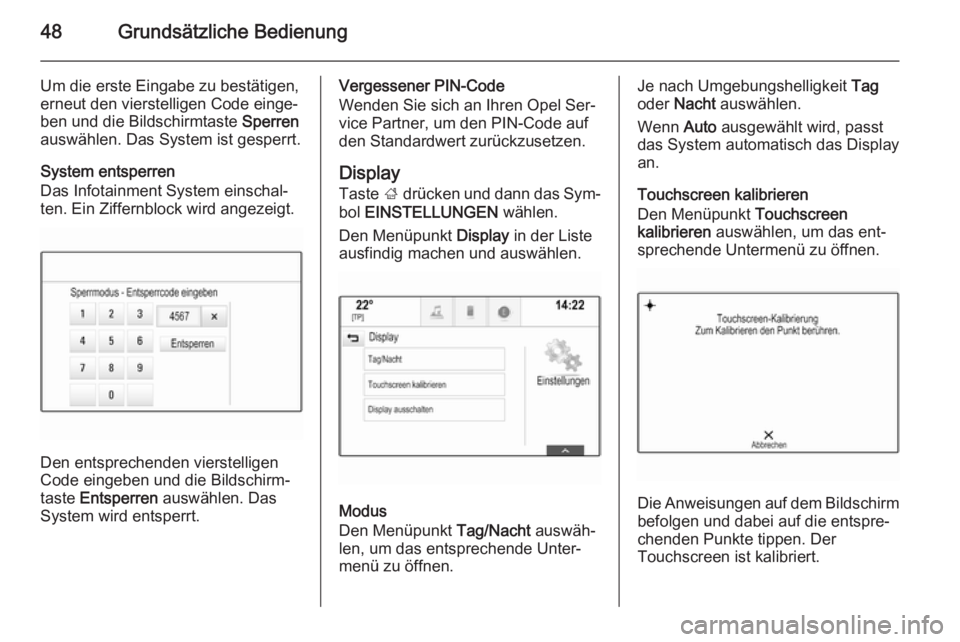
48Grundsätzliche Bedienung
Um die erste Eingabe zu bestätigen,
erneut den vierstelligen Code einge‐
ben und die Bildschirmtaste Sperren
auswählen. Das System ist gesperrt.
System entsperren
Das Infotainment System einschal‐
ten. Ein Ziffernblock wird angezeigt.
Den entsprechenden vierstelligen
Code eingeben und die Bildschirm‐
taste Entsperren auswählen. Das
System wird entsperrt.
Vergessener PIN-Code
Wenden Sie sich an Ihren Opel Ser‐
vice Partner, um den PIN-Code auf
den Standardwert zurückzusetzen.
Display Taste ; drücken und dann das Sym‐
bol EINSTELLUNGEN wählen.
Den Menüpunkt Display in der Liste
ausfindig machen und auswählen.
Modus
Den Menüpunkt Tag/Nacht auswäh‐
len, um das entsprechende Unter‐
menü zu öffnen.
Je nach Umgebungshelligkeit Tag
oder Nacht auswählen.
Wenn Auto ausgewählt wird, passt
das System automatisch das Display
an.
Touchscreen kalibrieren
Den Menüpunkt Touchscreen
kalibrieren auswählen, um das ent‐
sprechende Untermenü zu öffnen.
Die Anweisungen auf dem Bildschirm befolgen und dabei auf die entspre‐
chenden Punkte tippen. Der
Touchscreen ist kalibriert.
Page 53 of 155
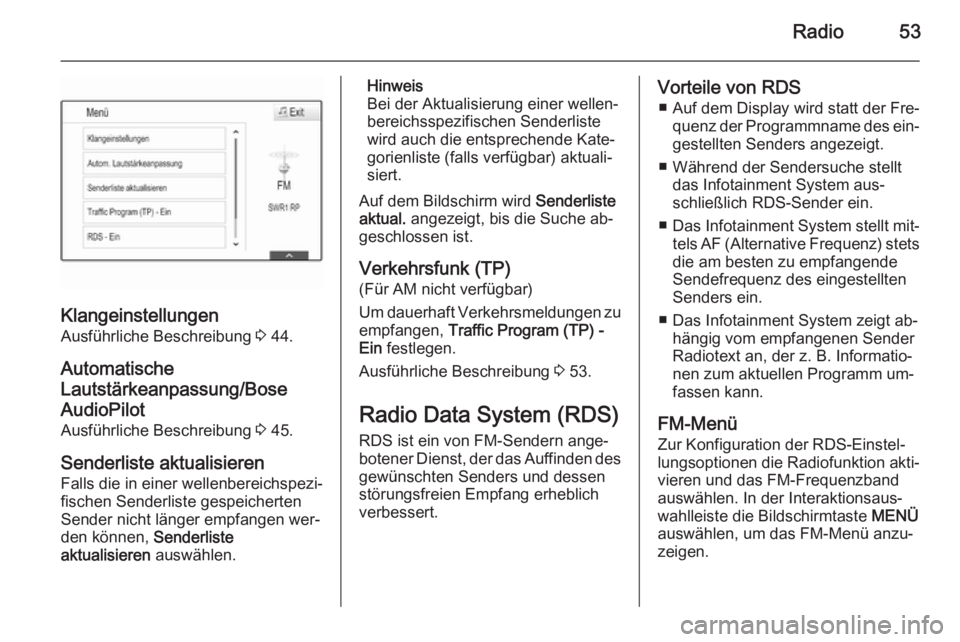
Radio53
KlangeinstellungenAusführliche Beschreibung 3 44.
Automatische
Lautstärkeanpassung/Bose
AudioPilot Ausführliche Beschreibung 3 45.
Senderliste aktualisieren Falls die in einer wellenbereichspezi‐
fischen Senderliste gespeicherten Sender nicht länger empfangen wer‐
den können, Senderliste
aktualisieren auswählen.
Hinweis
Bei der Aktualisierung einer wellen‐
bereichsspezifischen Senderliste
wird auch die entsprechende Kate‐
gorienliste (falls verfügbar) aktuali‐
siert.
Auf dem Bildschirm wird Senderliste
aktual. angezeigt, bis die Suche ab‐
geschlossen ist.
Verkehrsfunk (TP) (Für AM nicht verfügbar)
Um dauerhaft Verkehrsmeldungen zu
empfangen, Traffic Program (TP) -
Ein festlegen.
Ausführliche Beschreibung 3 53.
Radio Data System (RDS) RDS ist ein von FM-Sendern ange‐
botener Dienst, der das Auffinden des
gewünschten Senders und dessen
störungsfreien Empfang erheblich verbessert.Vorteile von RDS
■ Auf dem Display wird statt der Fre‐ quenz der Programmname des ein‐gestellten Senders angezeigt.
■ Während der Sendersuche stellt das Infotainment System aus‐
schließlich RDS-Sender ein.
■ Das Infotainment System stellt mit‐
tels AF (Alternative Frequenz) stets
die am besten zu empfangende
Sendefrequenz des eingestellten Senders ein.
■ Das Infotainment System zeigt ab‐ hängig vom empfangenen Sender
Radiotext an, der z. B. Informatio‐
nen zum aktuellen Programm um‐
fassen kann.
FM-Menü
Zur Konfiguration der RDS-Einstel‐
lungsoptionen die Radiofunktion akti‐ vieren und das FM-Frequenzband
auswählen. In der Interaktionsaus‐
wahlleiste die Bildschirmtaste MENÜ
auswählen, um das FM-Menü anzu‐
zeigen.
Page 56 of 155
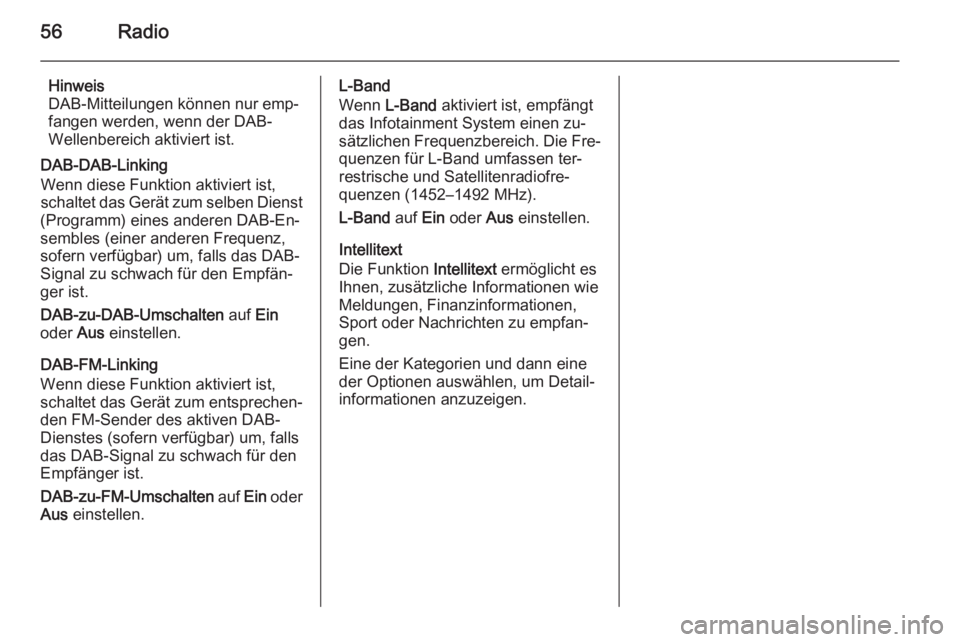
56Radio
Hinweis
DAB-Mitteilungen können nur emp‐
fangen werden, wenn der DAB-
Wellenbereich aktiviert ist.
DAB-DAB-Linking
Wenn diese Funktion aktiviert ist,
schaltet das Gerät zum selben Dienst
(Programm) eines anderen DAB-En‐
sembles (einer anderen Frequenz,
sofern verfügbar) um, falls das DAB-
Signal zu schwach für den Empfän‐
ger ist.
DAB-zu-DAB-Umschalten auf Ein
oder Aus einstellen.
DAB-FM-Linking
Wenn diese Funktion aktiviert ist,
schaltet das Gerät zum entsprechen‐
den FM-Sender des aktiven DAB-
Dienstes (sofern verfügbar) um, falls das DAB-Signal zu schwach für den
Empfänger ist.
DAB-zu-FM-Umschalten auf Ein oder
Aus einstellen.L-Band
Wenn L-Band aktiviert ist, empfängt
das Infotainment System einen zu‐
sätzlichen Frequenzbereich. Die Fre‐
quenzen für L-Band umfassen ter‐
restrische und Satellitenradiofre‐
quenzen (1452–1492 MHz).
L-Band auf Ein oder Aus einstellen.
Intellitext
Die Funktion Intellitext ermöglicht es
Ihnen, zusätzliche Informationen wie
Meldungen, Finanzinformationen,
Sport oder Nachrichten zu empfan‐
gen.
Eine der Kategorien und dann eine
der Optionen auswählen, um Detail‐
informationen anzuzeigen.
Page 57 of 155
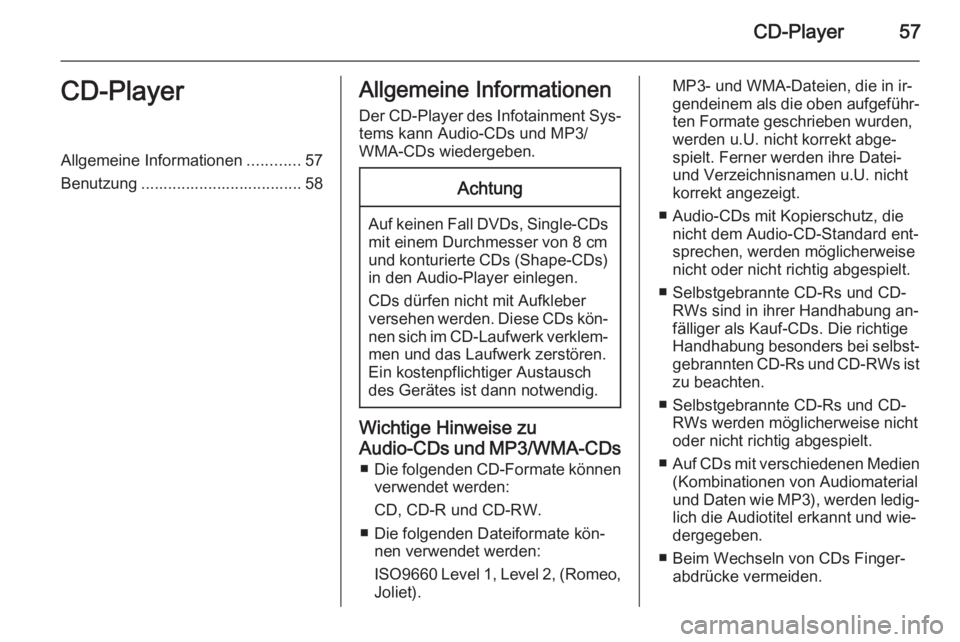
CD-Player57CD-PlayerAllgemeine Informationen............57
Benutzung .................................... 58Allgemeine Informationen
Der CD-Player des Infotainment Sys‐
tems kann Audio-CDs und MP3/
WMA-CDs wiedergeben.Achtung
Auf keinen Fall DVDs, Single-CDs mit einem Durchmesser von 8 cm
und konturierte CDs (Shape-CDs) in den Audio-Player einlegen.
CDs dürfen nicht mit Aufkleber
versehen werden. Diese CDs kön‐ nen sich im CD-Laufwerk verklem‐ men und das Laufwerk zerstören.
Ein kostenpflichtiger Austausch
des Gerätes ist dann notwendig.
Wichtige Hinweise zu
Audio-CDs und MP3/WMA-CDs
■ Die folgenden CD-Formate können
verwendet werden:
CD, CD-R und CD-RW.
■ Die folgenden Dateiformate kön‐ nen verwendet werden:
ISO9660 Level 1, Level 2, (Romeo,
Joliet).
MP3- und WMA-Dateien, die in ir‐
gendeinem als die oben aufgeführ‐
ten Formate geschrieben wurden, werden u.U. nicht korrekt abge‐
spielt. Ferner werden ihre Datei-
und Verzeichnisnamen u.U. nicht korrekt angezeigt.
■ Audio-CDs mit Kopierschutz, die nicht dem Audio-CD-Standard ent‐
sprechen, werden möglicherweise
nicht oder nicht richtig abgespielt.
■ Selbstgebrannte CD-Rs und CD- RWs sind in ihrer Handhabung an‐
fälliger als Kauf-CDs. Die richtige
Handhabung besonders bei selbst‐ gebrannten CD-Rs und CD-RWs ist zu beachten.
■ Selbstgebrannte CD-Rs und CD- RWs werden möglicherweise nichtoder nicht richtig abgespielt.
■ Auf CDs mit verschiedenen Medien
(Kombinationen von Audiomaterial
und Daten wie MP3), werden ledig‐
lich die Audiotitel erkannt und wie‐ dergegeben.
■ Beim Wechseln von CDs Finger‐ abdrücke vermeiden.
Page 60 of 155
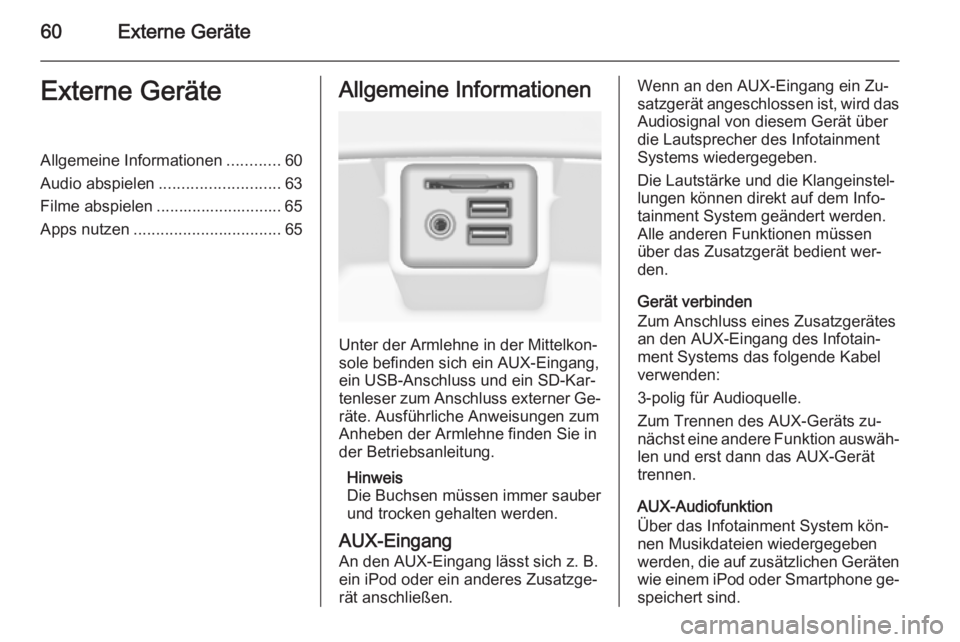
60Externe GeräteExterne GeräteAllgemeine Informationen............60
Audio abspielen ........................... 63
Filme abspielen ............................ 65
Apps nutzen ................................. 65Allgemeine Informationen
Unter der Armlehne in der Mittelkon‐
sole befinden sich ein AUX-Eingang, ein USB-Anschluss und ein SD-Kar‐
tenleser zum Anschluss externer Ge‐
räte. Ausführliche Anweisungen zum
Anheben der Armlehne finden Sie in der Betriebsanleitung.
Hinweis
Die Buchsen müssen immer sauber und trocken gehalten werden.
AUX-Eingang
An den AUX-Eingang lässt sich z. B.
ein iPod oder ein anderes Zusatzge‐
rät anschließen.
Wenn an den AUX-Eingang ein Zu‐
satzgerät angeschlossen ist, wird das Audiosignal von diesem Gerät über
die Lautsprecher des Infotainment
Systems wiedergegeben.
Die Lautstärke und die Klangeinstel‐
lungen können direkt auf dem Info‐
tainment System geändert werden.
Alle anderen Funktionen müssen
über das Zusatzgerät bedient wer‐
den.
Gerät verbinden
Zum Anschluss eines Zusatzgerätes
an den AUX-Eingang des Infotain‐
ment Systems das folgende Kabel
verwenden:
3-polig für Audioquelle.
Zum Trennen des AUX-Geräts zu‐
nächst eine andere Funktion auswäh‐
len und erst dann das AUX-Gerät
trennen.
AUX-Audiofunktion
Über das Infotainment System kön‐
nen Musikdateien wiedergegeben
werden, die auf zusätzlichen Geräten wie einem iPod oder Smartphone ge‐
speichert sind.
Page 61 of 155
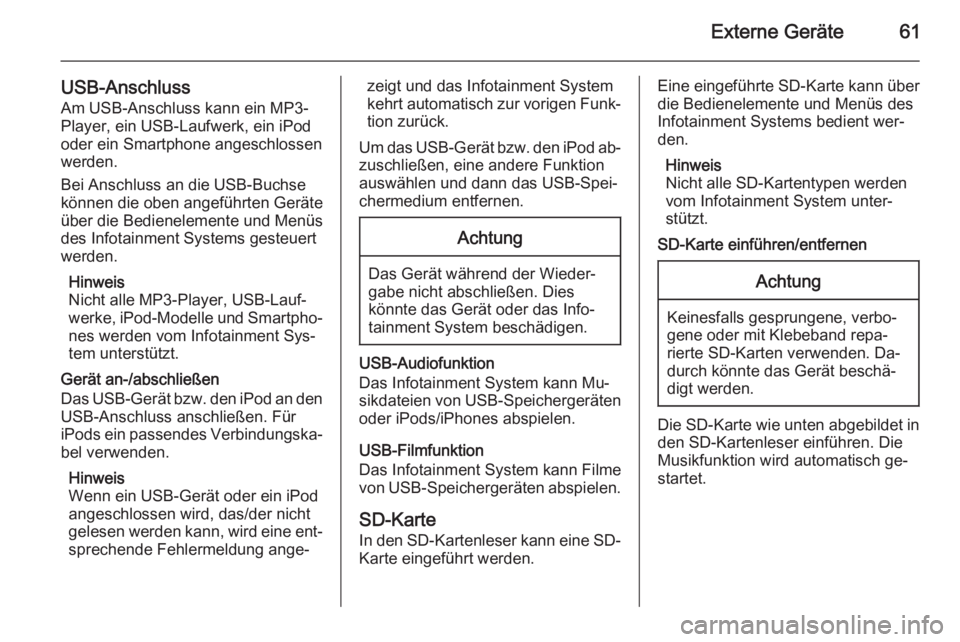
Externe Geräte61
USB-AnschlussAm USB-Anschluss kann ein MP3-
Player, ein USB-Laufwerk, ein iPod
oder ein Smartphone angeschlossen
werden.
Bei Anschluss an die USB-Buchse
können die oben angeführten Geräte
über die Bedienelemente und Menüs
des Infotainment Systems gesteuert
werden.
Hinweis
Nicht alle MP3-Player, USB-Lauf‐ werke, iPod-Modelle und Smartpho‐
nes werden vom Infotainment Sys‐
tem unterstützt.
Gerät an-/abschließen
Das USB-Gerät bzw. den iPod an den
USB-Anschluss anschließen. Für
iPods ein passendes Verbindungska‐ bel verwenden.
Hinweis
Wenn ein USB-Gerät oder ein iPod
angeschlossen wird, das/der nicht
gelesen werden kann, wird eine ent‐ sprechende Fehlermeldung ange‐zeigt und das Infotainment System
kehrt automatisch zur vorigen Funk‐
tion zurück.
Um das USB-Gerät bzw. den iPod ab‐
zuschließen, eine andere Funktion
auswählen und dann das USB-Spei‐
chermedium entfernen.Achtung
Das Gerät während der Wieder‐
gabe nicht abschließen. Dies
könnte das Gerät oder das Info‐
tainment System beschädigen.
USB-Audiofunktion
Das Infotainment System kann Mu‐
sikdateien von USB-Speichergeräten oder iPods/iPhones abspielen.
USB-Filmfunktion
Das Infotainment System kann Filme
von USB-Speichergeräten abspielen.
SD-Karte In den SD-Kartenleser kann eine SD-Karte eingeführt werden.
Eine eingeführte SD-Karte kann über
die Bedienelemente und Menüs des
Infotainment Systems bedient wer‐
den.
Hinweis
Nicht alle SD-Kartentypen werden
vom Infotainment System unter‐
stützt.
SD-Karte einführen/entfernenAchtung
Keinesfalls gesprungene, verbo‐
gene oder mit Klebeband repa‐
rierte SD-Karten verwenden. Da‐
durch könnte das Gerät beschä‐
digt werden.
Die SD-Karte wie unten abgebildet in den SD-Kartenleser einführen. Die
Musikfunktion wird automatisch ge‐ startet.